아마존은 인터넷을 통해 상품을 검색하고 구매할 수있는 온라인 쇼핑 사이트로 잘 알려져 있습니다. 그러나 사용자에게 다른 제품과 서비스도 제공합니다. 예를 들어 Amazon Kindle 태블릿을 제조하고 심지어 구독을 제공합니다. Amazon Music Unlimited and Amazon Prime Music.
후자의 두 서비스를 통해 사용자는 수백만 개의 트랙을 즐길 수 있습니다. 이 트랙은 다양한 장르를 아우릅니다. 비슷하다 Spotify 및 Apple Music 플랫폼에서 찾을 수 있는 트랙은 DRM으로 보호됩니다.
그래서 알 수 있습니까? Amazon Prime Music을 변환하는 방법 MP3? 트랙을 다운로드하여 오프라인에서 듣기 위해 널리 지원되는 파일 형식으로 변환 할 수 있습니까? 이 기사의 나머지 부분을 읽고 답을 알 수 있습니다.
컨텐츠 가이드 1 부. Amazon Prime Music이란 무엇입니까?2부. Amazon Prime Music을 다음으로 변환하는 방법 MP3 [컨버터를 통해]3부. Amazon Prime Music을 다음으로 변환하는 방법 MP3 [오디오 레코더를 통해]4부. Amazon Prime Music을 다음으로 변환하는 방법 MP3 [온라인 다운로더를 통해]5부. 아마존 프라임 뮤직 VS 애플 뮤직 [어느 것이 더 나은가?]6부. 보너스: Apple Music을 다음으로 변환하는 방법 MP3?Part 7. 정리하자
사용자가 온라인으로 음악을 스트리밍할 수 있는 서비스입니다. 비슷하다 Spotify 주요 경쟁사 중 하나인 Amazon Prime Music은 사용자에게 스트리밍 서비스를 무료 평가판으로 제공합니다. 이 경우 Amazon Prime Music은 30일 평가판을 제공합니다.
때문에의 DRM으로 보호 및 평가판 날짜 제한, 다른 장치에서 Amazon 음악을 듣고 싶다면 Amazon Prime Music을 다음으로 변환 MP3.
무료 평가판이 종료 된 후 스트리밍 서비스의 회원이 되려면 월간 구독료를 지불해야합니다. 이 플랫폼에는 XNUMX 백만 개 이상의 트랙이 있습니다. 또한 수천 개의 방송국과 재생 목록이 있습니다. 따라서 음악 애호가에게 놀라운 선택입니다. 또한 멤버들의 시선을 사로 잡은 많은 기능이 있습니다. 하지만 Amazon Prime Music과 Amazon Music Unlimited의 차이점은 무엇입니까? 아래 섹션에서 알려 드리겠습니다.
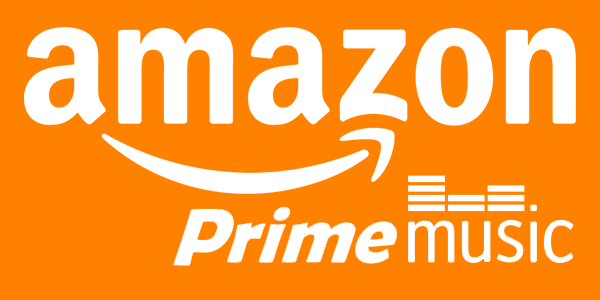
두 서비스의 차이가 너무 적습니다. 그것이 우리가 그들의 유사점으로 시작하는 이유입니다. 예를 들어, 둘 다 광고가없는 음악 재생을 허용합니다. 또한 개인화 된 방송국과 선별 된 재생 목록을 제공합니다.
각 서비스 중 하나에 가입하면 무제한 건너 뛰기를 사용할 수 있습니다. 다른 유사점으로는 오프라인으로 듣는 기능, Android (또는 iOS) 앱에서 스트리밍하는 기능, Amazon Tap, Echo 및 Echo Dot의 스트리밍 기능이 있습니다.
앞서 언급했듯이 Amazon Prime Music은 플랫폼에서 XNUMX 백만 곡 이상의 노래를 제공합니다. 이것이 차이가있는 곳입니다. Amazon Music Unlimited를 사용하면 수천만 개의 서비스 트랙을 얻을 수 있습니다. 또한 앨범과 노래의 무대 뒤에서 아티스트의 해설을 제공합니다. Amazon Prime Music에 가입하면 Amazon Music Unlimited 서비스를 이용하려면 추가 요금을 지불해야하기 때문에 더 비쌉니다.
서비스에서 음악을 들으려면 여러 가지 방법이 있습니다. 예를 들어 Alexa에게 Echo에서 다양한 트랙을 재생하도록 지시 할 수 있습니다. Amazon Music 용 앱을 다운로드 할 수도 있습니다. 해당 응용 프로그램은 iOS 및 Android에서 모두 사용할 수 있습니다. 또한이 앱은 Fire TV와 Amazon Fire라는 태블릿에 내장되어 있습니다.
Amazon Prime 음악을 변환하려면 MP3, TunePat Amazon Music Converter라는 도구를 사용할 수 있습니다. 이 도구는 Music Unlimited 및 Prime Music을 다음과 같이 널리 지원되는 파일 형식으로 변환하는 데 사용할 수 있습니다. MP3 WAV 등이 있습니다.
TunePat을 사용하면 Amazon Music 용 앱을 설치할 필요가 없습니다. 다운로드 후에도 ID3 태그는 그대로 유지되며 오디오 품질 출력은 모두 무손실입니다. 이것은 품질이 손상되지 않음을 의미합니다. 사용 방법에 대한 단계는 다음과 같습니다.
Step1. 컴퓨터에 TunePat Amazon Music Converter를 다운로드, 설치 및 실행하세요.
Step2. 에 대한 버튼을 누르십시오. 환경 인터페이스의 오른쪽 상단에 있습니다. 이 부분에서는 원하는 출력 형식을 선택할 수 있습니다. 꼭 가보시길 추천드립니다 MP3. 그러나 다른 출력 형식도 사용할 수 있습니다.
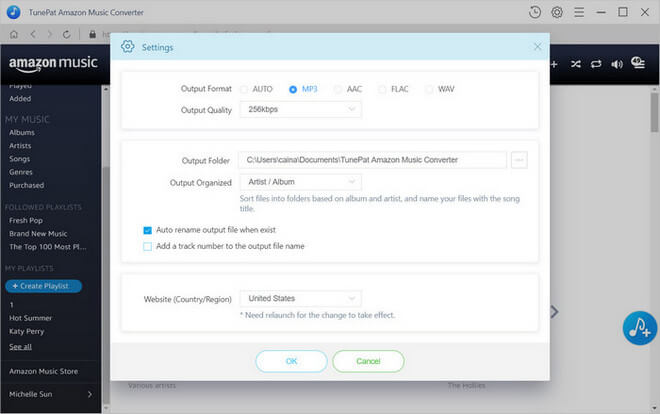
Step3. 선택 출력 경로 또는 파일을 저장할 위치.
Step4. 변환한 파일을 아티스트, 앨범, 아티스트/앨범, 앨범/아티스트의 파일로 분류하도록 선택할 수도 있습니다.
Step5. Amazon Music에서 재생 목록 중 하나를 시작한 다음 버튼 추가. 변환하려는 트랙을 선택하십시오.

Step6. 개 심자 프로세스를 시작하기 위해.
Step7. 전체 변환 프로세스가 완료될 때까지 기다리십시오. 그런 다음 출력 경로로 설정한 폴더를 방문하여 MP3 또는 음악 파일.
Amazon Music을 사용하는 것 외에도 MP3 변환기를 사용하면 무료 오디오 레코더를 활용하여 Amazon Music을 캡처하고 파일을 저장할 수도 있습니다. MP3 오프라인 재생을 위한 형식입니다. Audacity는 다음과 호환되는 다중 트랙 레코더입니다. WinAmazon Music을 쉽게 녹음하고 저장할 수 있는 dows, macOS 및 GNU/Linux MP3 파일. 또한 이 도구는 녹음된 내용을 수정할 수 있는 내장 편집기를 제공합니다. MP3 원하는대로 파일을.
Audacity로 Amazon Music을 녹음하려면 다음 단계를 따르십시오.
Amazon Music Downloader는 사용자가 Amazon Music Unlimited에서 음악을 다운로드할 수 있는 소프트웨어 애플리케이션입니다. 이 프로그램은 사용자의 Amazon Music 계정에 연결하고 라이브러리에서 사용 가능한 노래를 검색하는 방식으로 작동합니다. Amazon 노래를 고품질로 쉽게 변환할 수 있는 온라인 도구입니다. MP3추가 소프트웨어가 필요하지 않습니다. 다운로드한 음악은 다음을 포함한 다양한 파일 형식으로 저장할 수 있습니다. MP3, AAC 및 WAV.
온라인 Amazon Music 다운로더를 사용하여 Amazon Music을 원하는 파일 형식으로 변환할 수 있습니다. 다운로더를 사용하려면 다음 단계를 따르세요.
Amazon Prime Music과 Apple Music은 모두 선택할 수 있는 인기 있는 스트리밍 서비스입니다. 그러나 그들 사이에는 약간의 차이점도 있습니다. Amazon Prime Music과 Apple Music의 주요 차이점은 다음과 같이 요약할 수 있습니다.
궁극적으로 Amazon Prime Music과 Apple Music 간의 선택은 개인 선호도, 예산 및 장치 생태계에 따라 다릅니다.
Apple Music은 저작권으로 보호되는 스트리밍 서비스이기도 합니다. Amazon Prime Music과 Apple Music 모두 DRM 보호 기능을 갖추고 있습니다. 다행히도 주변에 방법이 있습니다. 간단히 Apple Music을 사용하여 Apple 노래를 다음으로 변환할 수 있습니다. MP3 형식입니다.
이렇게하려면 다음을 사용해야합니다. DumpMedia 애플 뮤직 변환기. DRM 보호를 제거하고 서비스에서 노래를 변환하고 다운로드할 수 있는 도구입니다. 단계는 Amazon Prime Music을 다음으로 변환하는 것만큼 간단합니다. MP3.
다음은 사용 방법에 대한 단계입니다.
Step1. 다운로드 및 실행 DumpMedia
다운로드, 설치 및 실행 DumpMedia 컴퓨터에서 Apple Music Converter를 사용할 수 있습니다. Mac 컴퓨터와 Win다우 PC.
Step2. 트랙 미리보기 및 선택
그런 다음 원하는 트랙을 미리보고 다운로드 할 트랙을 선택합니다. 이는 기본 인터페이스 내에서 수행 할 수 있습니다.

Step3. 출력 형식 및 출력 폴더 선택
출력 형식 선택 트랙을 다운로드하고 싶습니다. 선택하시는 것이 좋습니다 MP3. 그런 다음 파일을 저장할 폴더를 선택하십시오.

Step4. 다운로드 프로세스 시작
"개 심자 ”버튼을 눌러 다운로드 프로세스를 시작하십시오. 변환 및 다운로드 프로세스가 완료 될 때까지 기다리십시오. 그런 다음 출력 폴더에서 파일을 찾습니다.

이 가이드에서는 Amazon Prime Music에 대한 개요를 제공했습니다. Amazon Prime Music을 다음으로 변환하는 방법을 설명했습니다. MP3. 이러한 방식으로 오프라인 및 모든 장치에서 트랙을 들을 수 있습니다.
당신 은요? 우리 기사에 대한 당신의 생각은 무엇입니까? 댓글을 남기려면 아래 섹션에 입력하면됩니다.
